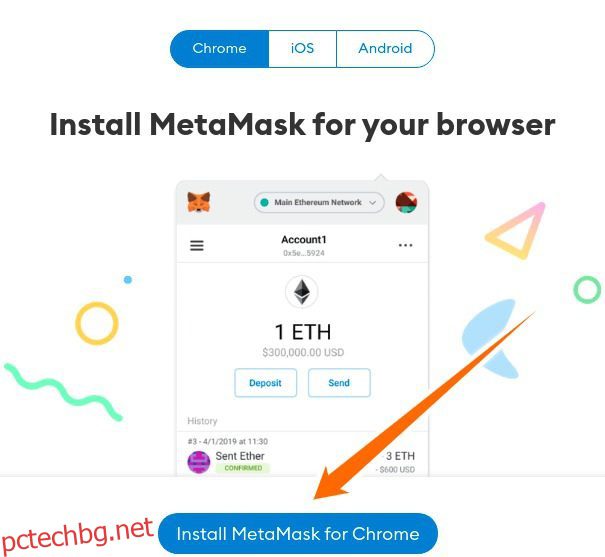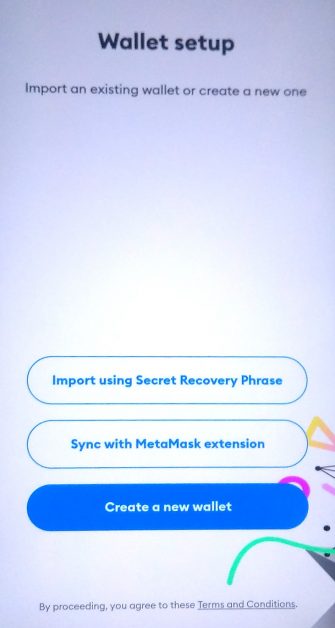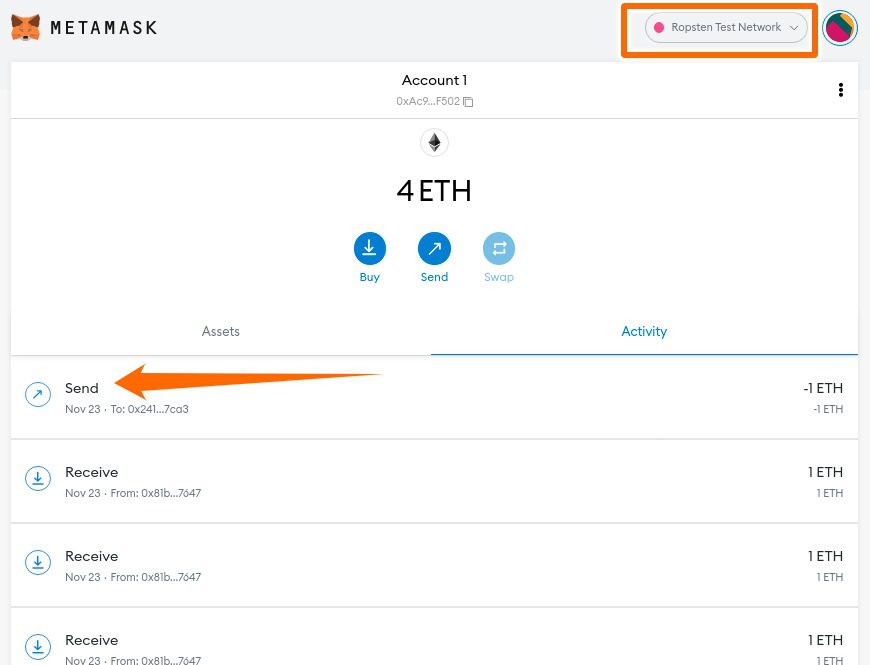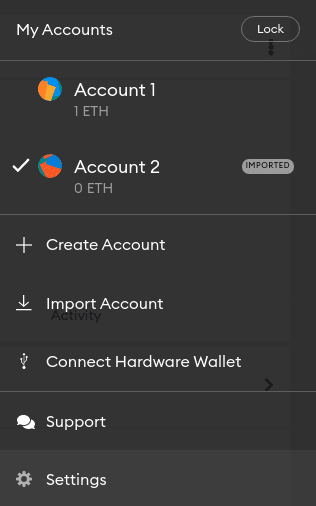MetaMask е портфейл, ексклузивен за блокчейна Ethereum. Гмурнете се дълбоко, за да опознаете MetaMask отвътре навън.
Не пазарувате без портфейла си, нали?
По същия начин ще ви е необходим крипто портфейл, за да извършвате транзакции с блокчейн.
Портфейлът е вашият личен ключ за взаимодействие с криптографския свят. Той ви дава право да купувате, продавате или прехвърляте активи в блокчейна.
А MetaMask е портфейл за най-разнообразния съществуващ блокчейн – Ethereum. Това е вашият портал към неговата екосистема DeFi, незаменими токени (NFT), ERC-20 жетонии на практика – всичко Ethereum.
Предлага се като приложение за iOS и Android. Освен това можете да използвате това като разширение с няколко уеб браузъра: Chrome, Firefox, Brave и Edge.
Но преди да преминем през действителния процес на регистрация и всичко останало, нека поздравим този фантастичен горещ крипто портфейл:
Знам. Това е много за приемане наведнъж. И така, ще вървим лесно, стъпка по стъпка.
Съдържание
Какво е MetaMask?
Blockchain предлага поверителност, прозрачност и неизменност. Ще имате възможност да използвате приложения, да извършвате транзакции навсякъде и да правите много повече, без никой да гледа (прочетете Google, Правителства).
Но има различни блокчейни, всяка кодирана за различна цел.
Въпреки това Ethereum, гигантска децентрализирана екосистема, е за масите. А MetaMask е безплатен горещ портфейл с отворен код, който да ви накара да работите с Ethereum.
Горещите портфейли са безплатни и могат да се използват от всяко устройство, свързано с интернет. Това също води до най-уязвимостта на такива портфейли – сигурността. Въпреки че един потребител с нисък ключ може да бъде доста безопасен с горещ портфейл, трябва да се пазите от крипто борси, които ги използват – и по-добре да търсите борси, поддържащи студени портфейли.
Нека да разгледаме някои от забележителните характеристики на този портфейл:
Лекота на използване
Стартирането с MetaMask е лесно, бързо и анонимно. Дори не се нуждаете от имейл адрес. Просто задайте парола и запомнете (и запазете) тайната фраза за възстановяване и сте готови.
Сигурност
Вашата информация е криптирана във вашия браузър, до която никой няма достъп. В случай на загубена парола, разполагате с фаза за възстановяване на тайна от 12 думи (наричана още начална фраза) за възстановяване. Трябва да се отбележи, че е от съществено значение да запазите началната фраза в безопасност, тъй като дори MetaMask няма информация за нея. Веднъж изгубен, не може да бъде възстановен.
Вграден крипто магазин
Ако се чудите, не, не можете да купите биткойни с MetaMask. Той поддържа само Ether и други свързани с Ether токени, включително известните ERC-20 токени. Криптовалутите (с изключение на Ether) на Ethereum са изградени като ERC-20 токени.
Архивиране и възстановяване
MetaMask съхранява вашата информация локално. Така че, в случай че смените браузъра или машината, можете да възстановите портфейла си MetaMask с вашата тайна фраза за възстановяване.
Подкрепа от общността
Към август 2021 г. MetaMask беше дом на 10 милиона активни потребители месечно по света. Неговият прост и интуитивен потребителски интерфейс продължава да увеличава тези числа със записано увеличение от 1800% от юли 2020 г.
В заключение, опитайте MetaMask, ако изберете горещи портфейли. Нека започнем с инсталацията, преди да преминем към случаите на употреба. Допълнителните раздели включват илюстрацията за уеб браузър Chrome и мобилна платформа Android.
Инсталиране на MetaMask в Chrome
Отидете на страница за изтегляне, изберете вашата платформа и натиснете бутона за изтегляне на бутона. Той автоматично ще открие браузъра. Но за iOS и Android изберете вашата платформа, за да получите връзките, или потърсете в съответните магазини за приложения.
Разширение за браузър MetaMask
Ще демонстрирам това с браузъра chrome. Посетете страницата за изтегляне и щракнете върху Инсталиране на MetaMask за Chrome, за да посетите страницата с разширение MetaMask в уеб магазина на Chrome.
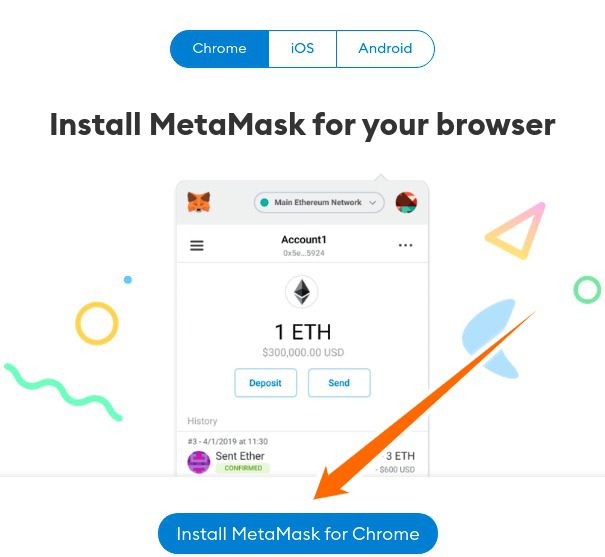
Инсталирайте и фиксирайте това, за да го направите достъпно в лентата с инструменти на вашия браузър. Този процес е подобен на инсталирането на всяко разширение на браузъра в chrome.
Регистрация на MetaMask Wallet
Накрая ще бъдете поздравени с това. Сега щракнете върху Първи стъпки, за да започнете процеса на регистрация.
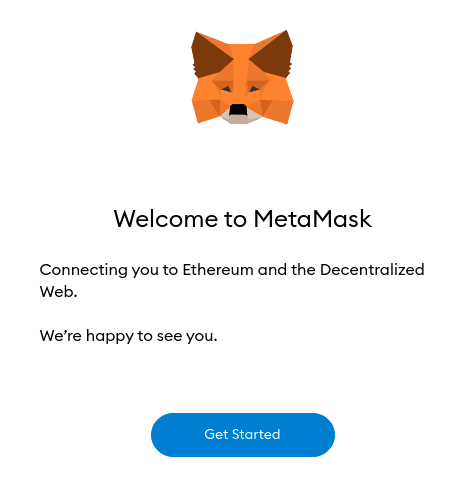
Следващият екран ще ви даде опция за импортиране на портфейл или можете да създадете портфейл. Щракнете върху последната опция, за да регистрирате нова.
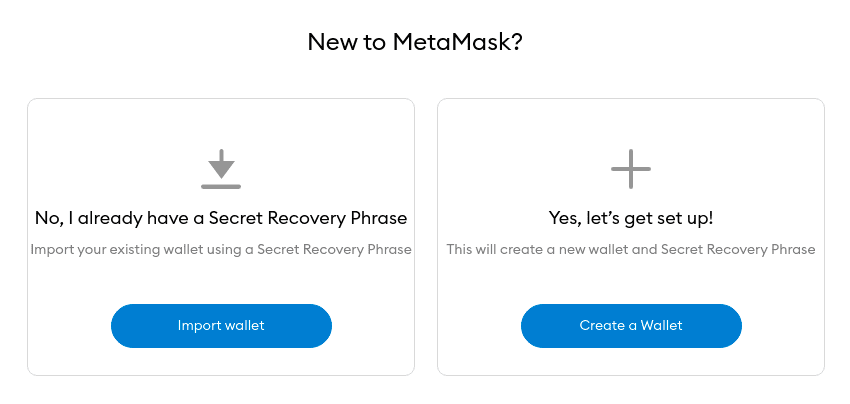
След това можете да изберете да споделите някои анонимни данни с MetaMask, за да преминете към следващия екран. Можете да щракнете върху Не, благодаря за пълно спокойствие – това няма да попречи на вашето потребителско изживяване с MetaMask. Изберете съответно и продължете.
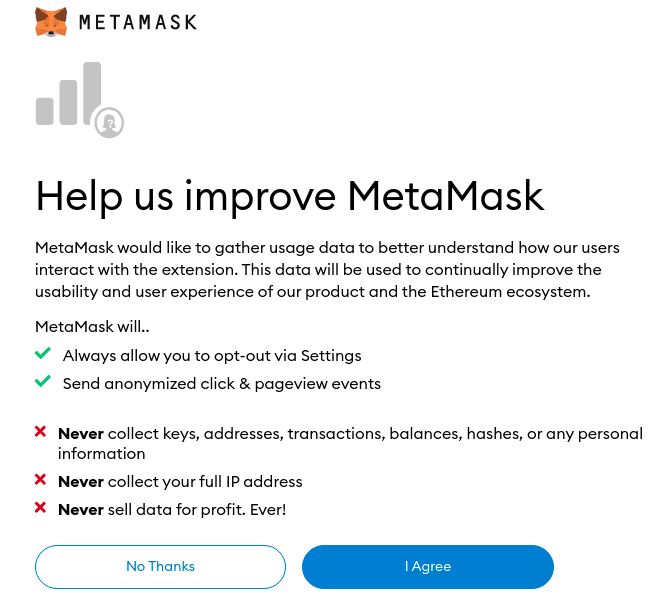
Сега създайте силна парола на следващия екран.
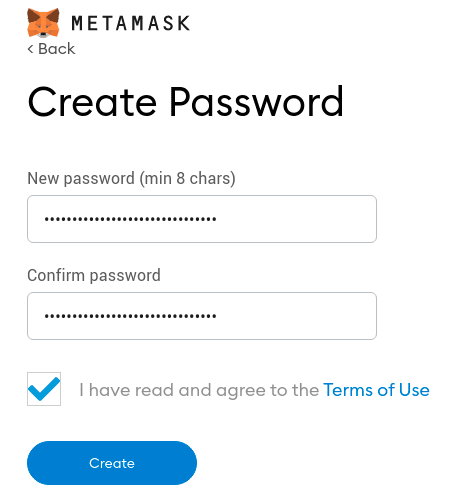
След това ще видите как екипът на MetaMask се опитва да подчертае важността на тайната фраза за възстановяване с кратко видео. По-добре го гледайте и щракнете върху Напред.
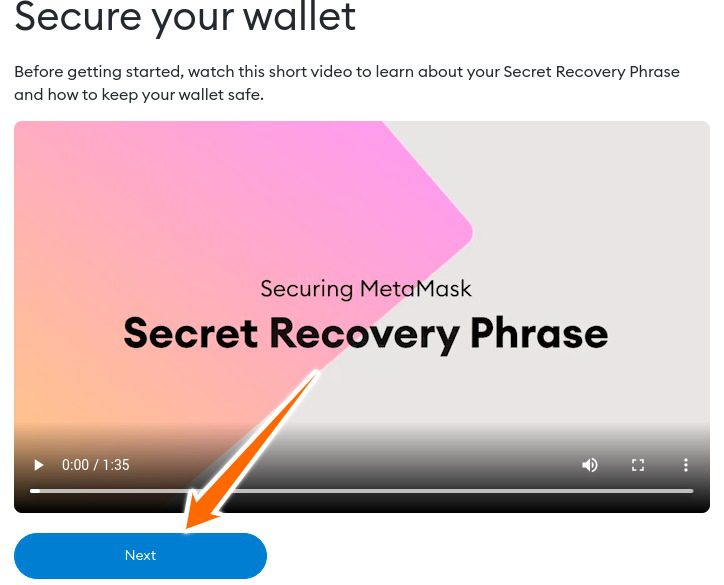
Сега е време да запазите тайната фраза за възстановяване. Можете да разкриете тайната фраза и да я изтеглите като текстов файл. След това щракнете върху Напред, за да продължите.
MetaMask полага всички усилия, за да гарантира, че ще запомните тази важна фраза, тъй като те не я съхраняват вместо вас. Така че виждате пъзел с думи, за да възстановите тази фраза, точно както беше. Освен ако не го направите правилно, бутонът Потвърждаване в края няма да се активира и не можете да продължите.
И ако сте пропуснали да го запомните или запазите, има бутон за връщане назад под иконата MetaMask в горната част. Това ще ви отведе до предишната страница, за да я изтеглите и запомните.
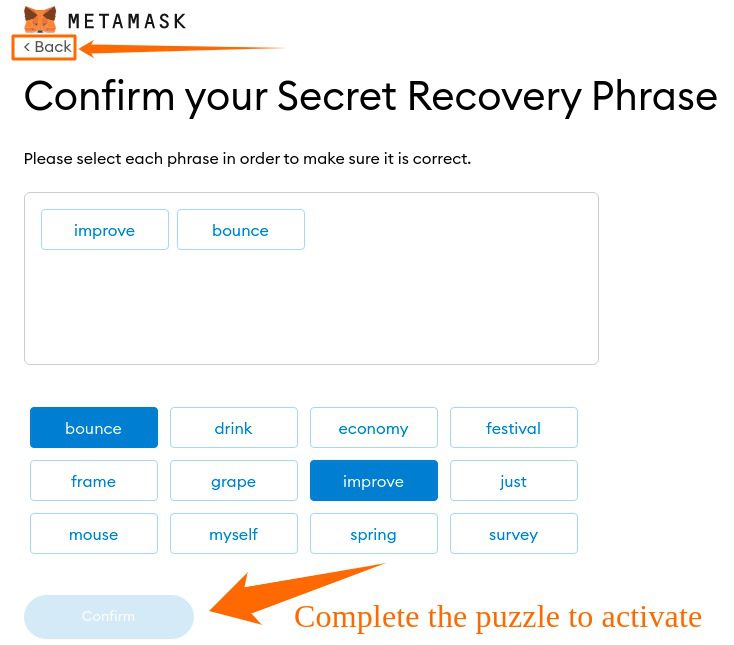
След като завършите това, бутонът Потвърждаване ще оживее. Щракнете върху това и ще видите поздравителното съобщение на последния екран от процеса на регистрация.
Накрая щракнете върху Всичко готово на страницата с поздравления, за да влезете в таблото за управление на вашия портфейл.
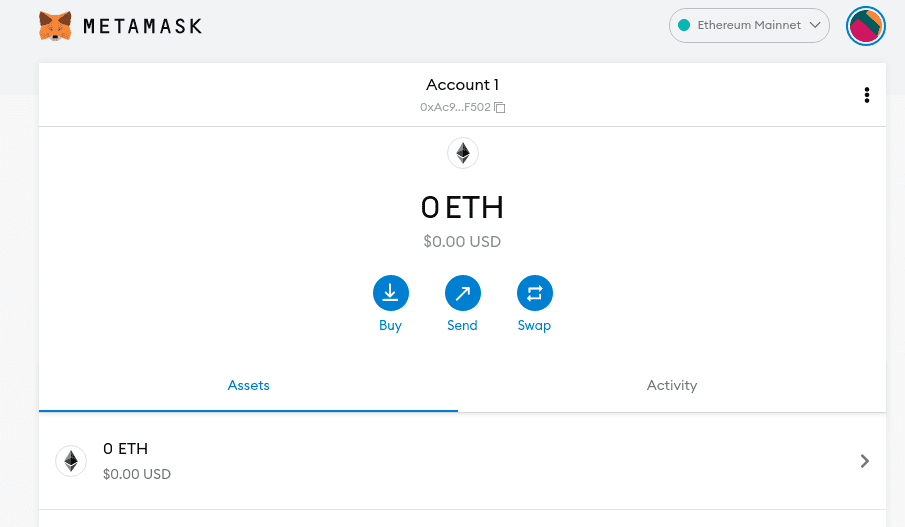
Инсталиране на MetaMask на Android
След като изтеглите приложението от магазина за игра и прелистите екрана Първи стъпки, ви се предлагат три опции:
Създайте нов портфейл
Създаването на нов портфейл на Android е идентично с процеса, обсъден по-горе. Всичко, което трябва да направите, е изтеглете MetaMask от Play Store и започнете процеса на регистрация.
Така че, вместо да повтарям същите стъпки, бих предпочел да илюстрирам как да импортирате портфейла MetaMask на вашия мобилен телефон с Android.
Синхронизиране с разширение MetaMask
Забележка: Тази функция е временно деактивирана.
Тази опция ви кара да сканирате QR код от разширението на уеб браузъра на вашия настолен компютър, за да импортирате портфейла на вашия мобилен телефон с Android.
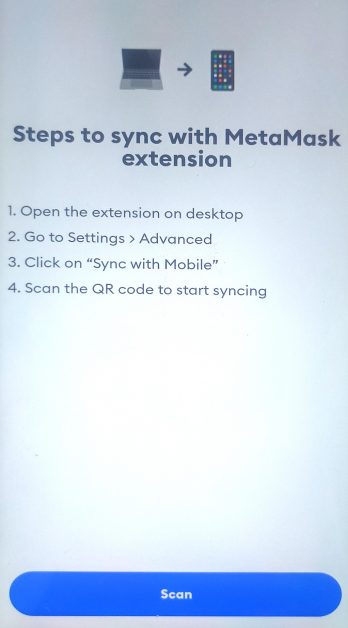
За да получите QR кода, щракнете върху разширението MetaMask и след това щракнете върху вашия аватар. След това изберете опцията Настройки от изскачащия прозорец.
Сега щракнете върху Разширени в настройките и накрая изберете Синхронизиране с мобилно устройство.
И ще получите това съобщение, че MetaMask деактивира тази функция.
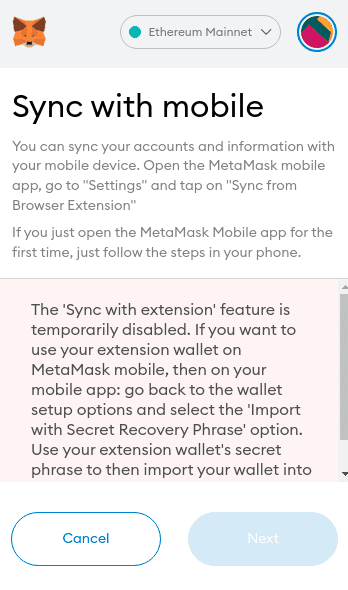
Техният екип може да поправя нещо или две, за да направи този горещ портфейл по-сигурен, за да привлече повече потребители.
Освен това не можете да правите екранни снимки (или екранни записи) в приложението MetaMask за Android. Ще получите черен екран, дори ако сте успели по някакъв начин. (PS: Ето защо екранните снимки на мобилни устройства не са ясни.)
Това може да бъде страхотна защитна функция, която да спаси потребителите от всякакви фишинг приложения. Добра работа, MetaMask!
Импортиране с помощта на секретна фраза за възстановяване
Така че ни остава да импортираме портфейла с 12-думната тайна фраза за възстановяване.
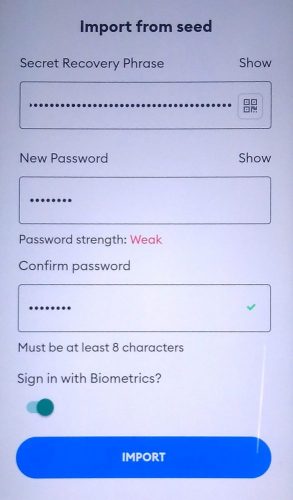
Въведете това заедно с новата парола и щракнете върху ИМПОРТ в долната част.
Трябва да се отбележи, че въведената тук парола може да е различна от тази, използвана в разширението на браузъра. Но това ще ви усили да запомните всеки един от тях поотделно.
Така че, най-доброто нещо би било да използвате мениджър на пароли или да използвате една и съща парола за MetaMask на всяка платформа. Това допълнително доказва, че MetaMask е портфейл без попечителство. Че всичко се съхранява на вашето локално устройство – без облачно съхранение и синхронизиране.
След това ще видите екрана с поздравления. И накрая, можете да имате вашето мобилно потребителско табло за управление на MetaMask.
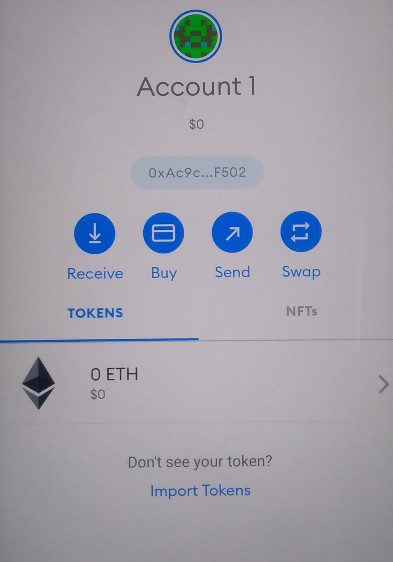
Използване на MetaMask
След като вече имате MetaMask с вас – нека проучим това малко.
Проверка на акаунта
Така че имате портфейла си на една от най-мощните блокчейни.
Поздравления за това, но какво е доказателството? Не се доверявате на някои анимации в приложение, нали?
И така, нека проверим съществуването на ethereum с Etherscan – инструмент, който може да ви помогне да проследявате събития, свързани с ethereum.
За целта копирайте публичния си адрес от портфейла си MetaMask и го поставете в Etherscan да знаете историята на транзакциите и баланса на етер. Или можете просто да проверите всичко това от портфейла си MetaMask.
Щракнете върху иконата на MetaMask във вашия браузър и изберете трите вертикални точки. Накрая щракнете върху Преглед на акаунта в Etherscan, за да научите подробностите.
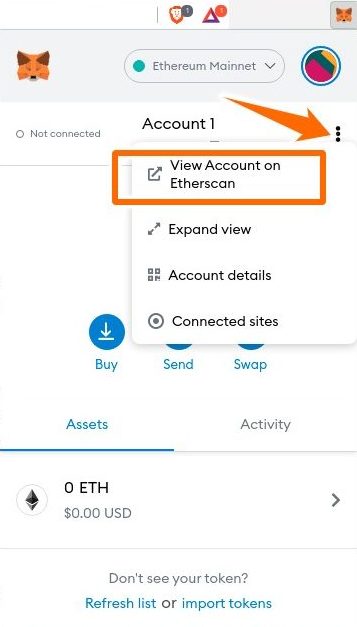
Ще получите нещо подобно:
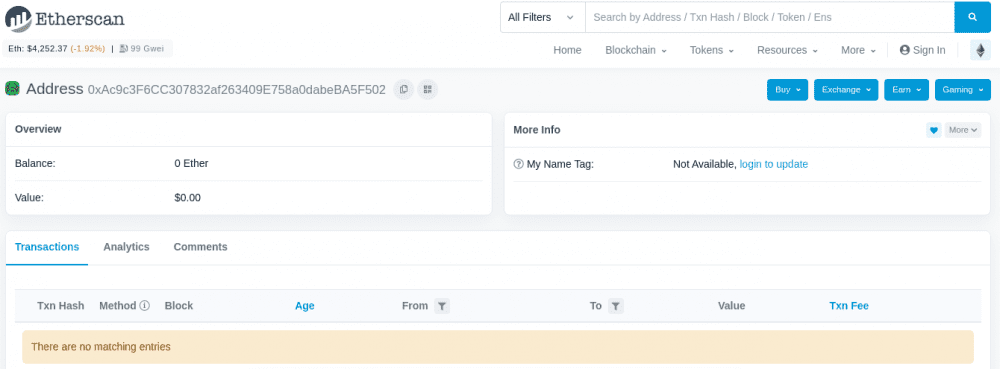
Тъй като портфейлът е чисто нов, няма история на транзакциите. Накратко, считайте това за аналогично на вашата банкова книжка – показваща цялата дебитна и кредитна история.
Между другото, можете да превключите към Разширен изглед, ако искате таблото за управление на цял екран MetaMask вместо изскачащия прозорец.
Тази опция се намира под View Account на Etherscan. Expand View ще отвори вашия портфейл в нов раздел, като го държи отворен, докато не го затворите. Това е облекчение от изскачащия прозорец, който се затваря всеки път, когато превключвате раздели или минимизирате браузъра си.
Публични и частни ключове
Тези термини се подхвърлят често. Накратко, публичният ключ е за получаване на средства. Но ще ви трябва частният ви ключ, ако искате да получите достъп до тях.
Частният ключ е вашето доказателство, че средствата в портфейла всъщност са ваши. Също така е необходимо при всяка транзакция, която правите.
В MetaMask можете да получите своя публичен ключ направо от вашето потребителско табло. Просто задръжте курсора на мишката върху името на акаунта и ще се появи копие в клипборда. Сега щракнете, за да копирате своя публичен ключ.
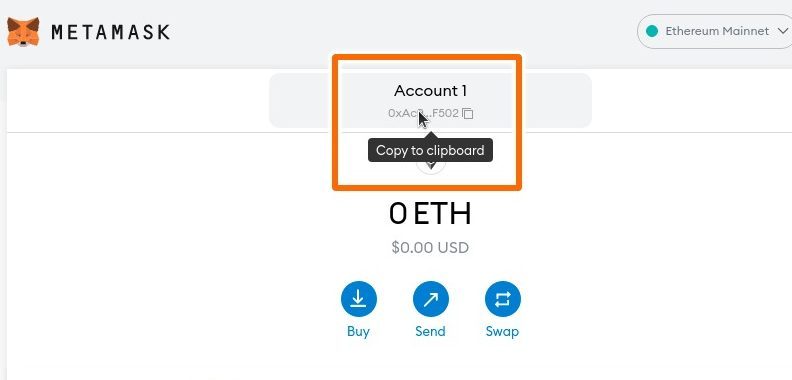
Моят тестов акаунт има този публичен ключ:
0xAc9c3F6CC307832af263409E758a0dabeBA5F502
Частният ключ е, да кажем, изключително лична работа.
Никога не споделяйте личния си ключ с никого. Ако го направите, вашият акаунт е там. Притежателят на личен ключ може да прехвърли акаунта (и/или средства) от портфейл (да речем MetaMask) във всеки друг портфейл по свой избор.
За да експортирате личния си ключ, щракнете върху трите вертикални точки, за да влезете в данните за акаунта си. Изберете Експортиране на частен ключ на следващия екран.
Въведете паролата си и щракнете върху Потвърди, за да разкриете личния си ключ. Цензурирах личния си ключ само за да подчертая неговата секретност.
Силно се препоръчва да съхранявате личния си ключ във физическа форма, а не като текстов файл във вашия Google Диск или където и да е онлайн. Поддържането му онлайн само ще увеличи рисковете за сигурността на вече уязвим горещ портфейл.
Множество сметки
Можете да добавите няколко акаунта към вашия портфейл MetaMask. Целта може да бъде отделни случаи на употреба за всеки. Например, човек може да има NFT акаунт и бизнес акаунт поотделно в MetaMask.
Трябва да се отбележи, че всеки акаунт ще има свой собствен чифт публично-частни ключове. Но вашата тайна фаза на възстановяване е главният ключ към всички ваши акаунти. Докато частен ключ може да се използва за импортиране на акаунт (повече за това по-късно), тайна фраза за възстановяване (известна още като начална фраза) може да се използва за достъп до всички акаунти наведнъж.
За да създадете допълнителен брой, щракнете върху вашия аватар в изскачащия прозорец на MetaMask. След това изберете +Създаване на акаунт. Назовете го и ще го видите под първия си акаунт.
Интересното е, че не можете да премахнете акаунт, който е създаден в акаунта на MetaMask. Въпреки това, вие сте свободни да премахнете импортиран акаунт. По същия начин няма начин да изтриете портфейл, изграден на ethereum (или който и да е блокчейн). Можете просто да спрете да го използвате.
Купете, изпратете и разменете
След това има първични операции – купуване, изпращане и размяна – които можете да извършвате с вашия портфейл MetaMask.
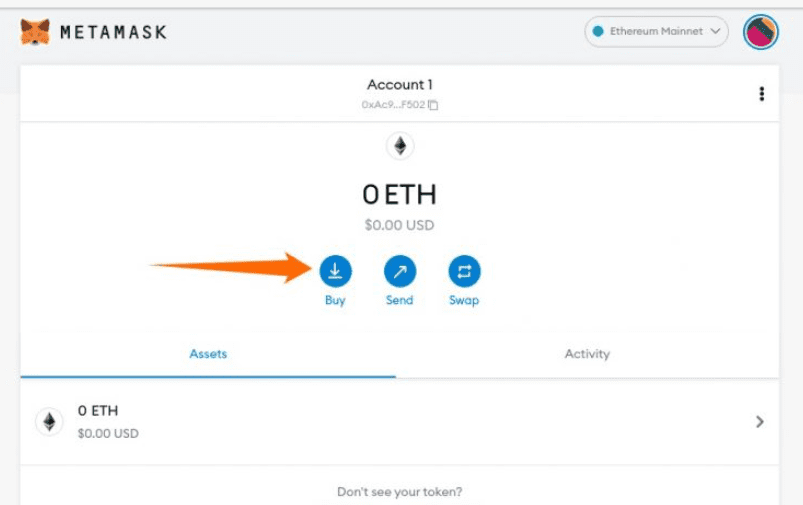
Закупуване на Ether (или ERC-20 токени)
Можете да използвате това, за да депозирате етер (ETC) или всеки друг ERC-20 токен в акаунта си. Има два шлюза за плащане – Wyre и Transak.
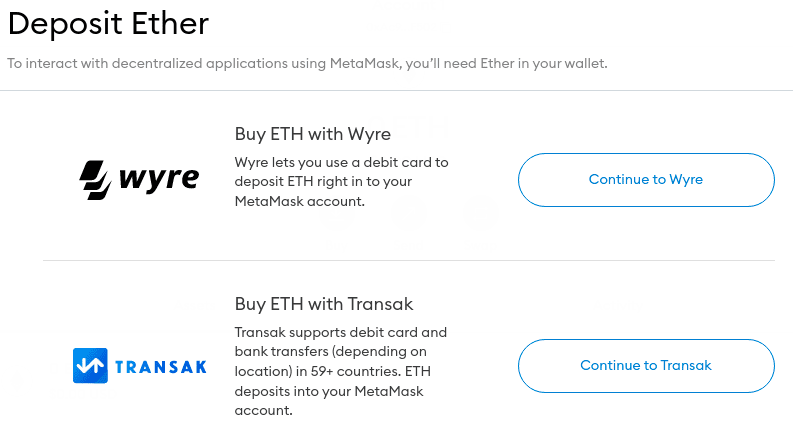
Wyre поддържа кредитни/дебитни карти заедно с Apple Pay. Тези опции налагат 3% такса за транзакция в допълнение към поставянето на таван от 500 USD за седмични транзакции.
Гражданите на САЩ имат опция за ACH превод с минимална такса от 0,75% и по-висок праг от 25 000 USD на транзакции за седмица. Докато картата и плащането на Apple се извършват незабавно, реализирането на ACH трансферите може да отнеме до седмица.
Освен това вие плащате мрежова такса като стимул за миньорите да извършват вашите транзакции. Вижте тези два случая на закупуване на USD 100 и USD 1000 от Wyre.
Докато таксата за транзакция очевидно е пропорционална на сумата на транзакцията, мрежовата такса се изчислява по различен начин. Зависи от размера на данните, а не от сумата на транзакцията. За да научите повече за него и копаенето като цяло, преминете към нашето ръководство за копаене на криптовалута.
Transak е подобен на Wyre. В зависимост от вашата валута и наличност, можете да използвате и двете.
Изпращане с MetaMask
Имате нужда от публичния ключ на приемника, за да използвате тази функция. За изпращане щракнете върху Изпращане на потребителското табло и въведете публичния ключ на получателя.
След това можете да въведете сумата за изпращане и да щракнете върху Напред.
Впоследствие можете да коригирате прогнозната такса за газ (съвет на миньора), за да приоритизирате транзакцията си.
Транзакциите с изключително ниски съвети за миньори има вероятност да се забавят или да се провалят в зависимост от условията на мрежата. Но най-добре е да оставите това недокоснато, особено ако сте нов в това. Накрая натиснете Потвърди.
След като транзакцията бъде потвърдена, ще видите хронологията под зоната за активност.
За отбелязване е, че поисках 5 ETH в Ropsten Test Network (горе вдясно, освен аватара), за да илюстрирам как да изпращам с помощта на MetaMask.
Активите в тестовите мрежи не струват нито стотинка. Тези тестови мрежи се използват за тестване на разработчиците преди пускането на техните продукти в основната мрежа на Ethereum. Можете да проверите това сделка на Etherscan също.
Token Swap
MetaMask ви позволява да разменяте Ether и ERC-20 токени един с друг.
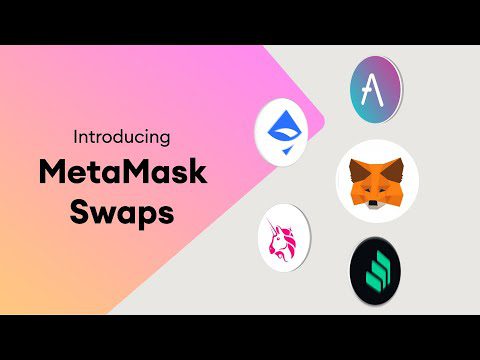
Този портфейл търси във всички налични борси и ви представя най-добрата оферта. Опитва се да спести максимално мрежова такса и пропускане (вариация в котировката между поставянето на поръчката и потвърждението).
Не се притеснявай! Получавате опция за задаване на толеранс на приплъзване (1% до 5%), над който транзакцията ви автоматично се анулира.
MetaMask начислява такса, варираща от 0,3% до 0,875% при суапове. Офертите, които получавате, включват тази такса.
Импортиране на акаунт
Тази функция ще импортира акаунт, а не целия портфейл. И тъй като портфейлът не е естествен за MetaMask, ще трябва да го импортирате за всеки екземпляр поотделно.
За да импортирате, щракнете върху вашия аватар и след това изберете Импортиране на акаунт. Въведете личния ключ на съответния акаунт и щракнете върху Импортиране.
Накрая ще видите импортиран акаунт под вашия собствен акаунт. Импортирах това в другия си портфейл MetaMask, към който току-що прехвърлих един (фиктивен) етер в тестовата мрежа на Ropsten.
Интересното е, че тази операция не изтрива акаунта от първия му портфейл. Докато внесеният може да бъде изваден от този портфейл, оригиналът винаги ще бъде там на своето местно място.
Децентрализирани приложения (dApps)
Тези приложения са разработени на блокчейн (в този случай ethereum). MetaMask е начин за взаимодействие и използване на тези приложения.
Например, Сечене е dApp за създаване на NFT. След като се регистрирате, трябва да свържете портфейл, за да започнете да регистрирате своя NFT. Погледни:
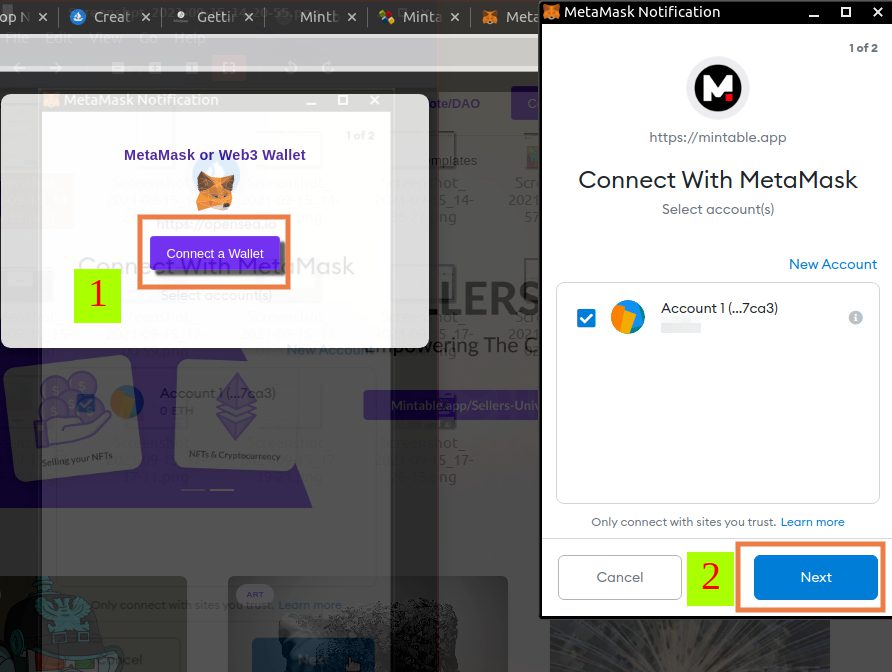
Това е доста подобно на удостоверяването на Google или Facebook, което може да сте използвали. MetaMask обаче не само ви позволява да използвате децентрализирани приложения, но също така поддържа транзакции, съхранява тяхната история, наред с други неща.
Независимо от това, неговите възможности зависят и от dApp, който използвате.
Съвети за сигурност
Въпреки че има различни случаи на използване на MetaMask, безопасното му използване е жизненоважно. Тъй като е горещ портфейл, това не е най-надеждният начин за съхранение на активи на ethereum.
Въпреки това има някои насоки, за да запазите целостта на портфейла си непокътната. Нека ги проверим:
- Винаги използвайте MetaMask като единствен раздел във вашия браузър. И го заключете след употреба.
- Никога не споделяйте вашата тайна фраза за възстановяване, лични ключове и парола с никого.
- Най-добре е да поддържате отделен браузър за използване на MetaMask.
- Ако не можете да поддържате специален браузър MetaMask, не използвайте социални медии или Google акаунти в браузъра заедно с MetaMask.
- Опитайте се да вземете хардуерен портфейл, ако имате ценни крипто активи.
Разбира се, този списък в никакъв случай не е пълен. Така че бъдете в крак с най-добрите практики за безопасно съхранение на вашите активи.
Заключение 🧑💻
Това обхваща бегъл поглед върху това, което MetaMask може да направи.
И накрая, всеки, който обмисля горещ портфейл с ethereum, определено трябва да даде шанс на MetaMask.
Това е фантастичен, лесен за използване и мощен инструмент, който ви позволява да взаимодействате с блокчейна на ethereum.